Systém Windows přiřazuje písmena jednotek interním a externím pevným diskům, optickým jednotkám, paměťovým kartám Flash a dalším zařízením, jakmile je rozpozná.
Hlavním důvodem je to, že umožňuje uživatelům systému komunikovat se zařízeními přímo; určitě by bylo nepohodlné, kdyby uživatelé museli novým zařízením přiřazovat písmena jednotek ručně nebo dokonce vždy, když se zařízení připojí.
Někdy však nebudete chtít, aby písmena jednotek byla přiřazena zařízením automaticky nebo vůbec. Společný scénář je oddíl jiného operačního systému, ke kterému nechcete přistupovat; další, že šifrované jednotky nebo diskové oddíly nevyžadují písmeno jednotky, dokud nejsou připojeny, protože s nemontovanými jednotkami nemůžete interagovat.
Odstraňte písmena jednotek pomocí Správa disků

Všechny verze a edice systému Windows obsahují nástroj Správa disků. Správa disků je primárním nástrojem operačního systému Windows pro správu jednotek a dalších úložných zařízení. Poskytuje možnosti pro přidání, změnu nebo odstranění písmen jednotek, zmenšení nebo rozšíření svazků nebo připojení virtuálních pevných disků.
Windows podporuje několik způsobů spuštění nástroje Správa disků; nejvhodnějšími možnostmi jsou podle mého názoru tyto dvě:
- Pomocí Windows-R otevřete runbox, napište diskmgmt.msc a stiskněte klávesu Enter na klávesnici.
- Použijte nabídku Windows-X a vyberte Správa disků. (Pouze Windows 8 a novější)
Načtení rozhraní pro správu disků může chvíli trvat. Na začátku uvádí všechny dostupné svazky a disky ve svém rozhraní a vy můžete interagovat se seznamem svazků nebo vizuální reprezentací každého disku.
Je pro mě snazší pracovat se seznamem disků ve spodní polovině rozhraní Správa disků, ale jakákoli dostupná akce je k dispozici také v seznamu svazků.
Správa disků uvádí disky, diskové oddíly a písmena jednotek. Je snadné najít oddíly s písmeny jednotek a bez nich.
Chcete-li s oddílem pracovat, klikněte na něj pravým tlačítkem myši v rozhraní Správa disků.
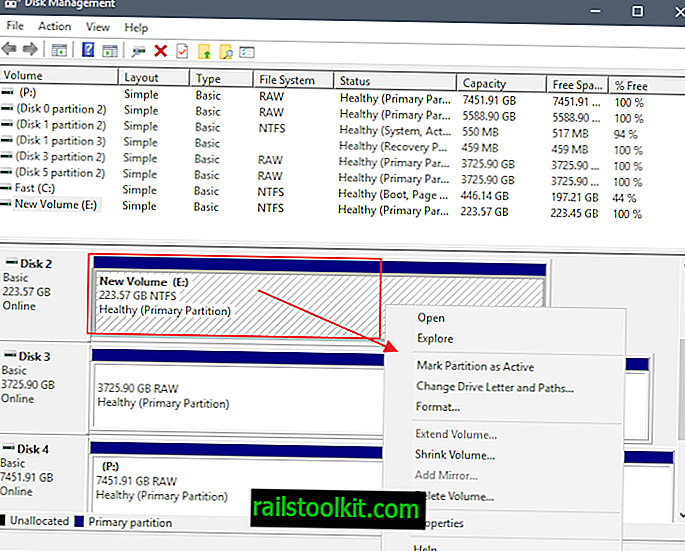
Klepnutím pravým tlačítkem se zobrazí místní nabídka. Můžete jej použít k provedení všech podporovaných operací; v tomto případě vyberte „změnit písmeno a cesty jednotky ...“ a písmeno jednotky z oddílu odeberte.
Správa disků uvádí přiřazená písmena jednotek svazku v novém okně, když vyberete možnost. Rozhraní obsahuje seznam možností pro přidání, změnu nebo odstranění písmene jednotky.
Chcete-li ji odebrat, vyberte ji a poté tlačítko odebrat pro provedení akce.
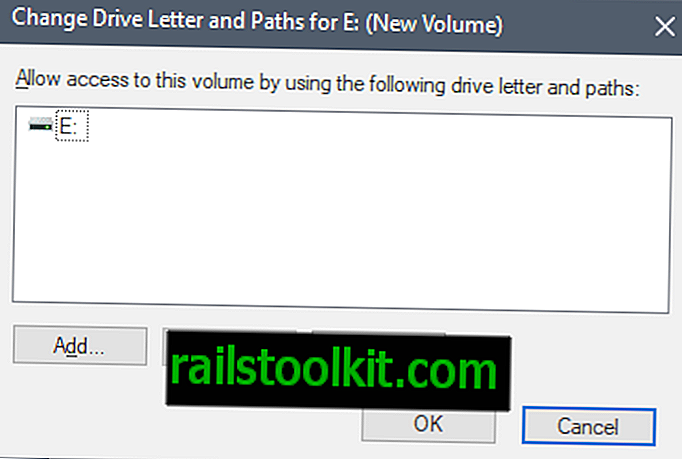
Správa disků zobrazí varovnou výzvu, když vyberete odebrat:
Některé programy, které spoléhají na písmena jednotek, nemusí fungovat správně. Opravdu chcete odstranit toto písmeno jednotky?
Odebrání není problém, pokud svazek není používán, ale může způsobit problémy, pokud jej používají programy, například pro ukládání dat. Vyberte Ano, chcete-li pokračovat ve provádění, nebo ne pro zrušení.
Správa disků automaticky zavře výzvu a vizualizuje změnu v jejím rozhraní. Pokud jste vybrali odebrat, písmeno jednotky by již nemělo být připojeno k svazku. Změna se projeví v Průzkumníku a dalších prohlížečích souborů.
Do svazků můžete přidávat písmena jednotek pomocí stejného průvodce krok za krokem. Jediným rozdílem je, že musíte vybrat přidat a vybrat jedno z dostupných písmen jednotek.
Odstranění písmen jednotek pomocí příkazového řádku
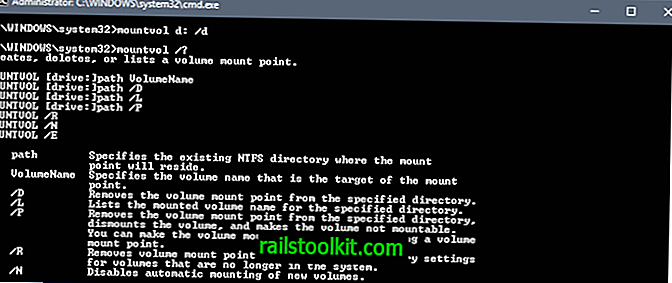
K odstranění písmene jednotky pomocí příkazového řádku potřebujete zvýšená práva:
- Klepnutím na klávesu Windows zobrazíte nabídku Start.
- Zadejte příkaz cmd.exe, podržte klávesu Shift a klávesu Ctrl a vyberte položku ze seznamu výsledků.
- Potvrďte výzvu UAC.
Pomocí příkazu mountvol můžete pracovat se svazky. Dobrým výchozím bodem je příkaz mountvol /? kde jsou uvedeny všechny podporované parametry a všechny svazky podobné výpisu, který získáte při spuštění rozhraní Správa disků.
Pomocí parametru / D odeberete písmeno jednotky z vybraného svazku. Příkaz mountvol d: / D odstraní písmeno jednotky ze svazku D:
Pomocí příkazu mountvol d: VolumeName Chcete-li znovu přiřadit písmeno jednotky. Název svazku začíná \\ a všechny dostupné svazky jsou uvedeny při spuštění mountvol / ?.
Související články
- Získejte rychlý přehled o všech zařízeních USB
- Jak skrýt pevné disky a diskové oddíly ve Windows
- Přesuňte programové složky ve Windows bez ovlivnění funkčnosti
- Paragon Hard Disk Manager 16 Základní recenze














